发布时间:2016-08-03 15: 52: 46
作为一款智能的文本合并工具,软件在仔细检查冲突的时候能快速接受大部分变更,颜色编码和部分高亮显示允许您简单、快速地接受、拒绝以及合并变更文件。在使用Beyond Compare进行文本合并操作时,可以按照个人合并文件的要求,自主设置合并冲突的范围,以下内容主要和大家介绍,Beyond Compare合并冲突的方法。
步骤一:双击桌面“Beyond Compare“图标,在主页面中选择”文本合并“会话,打开会话操作界面。单击会话界面两侧”打开文件“按钮,浏览需要合并文件,如下图图例所示,默认合并冲突的方式为:左边更改和右边更改由1行间隔。
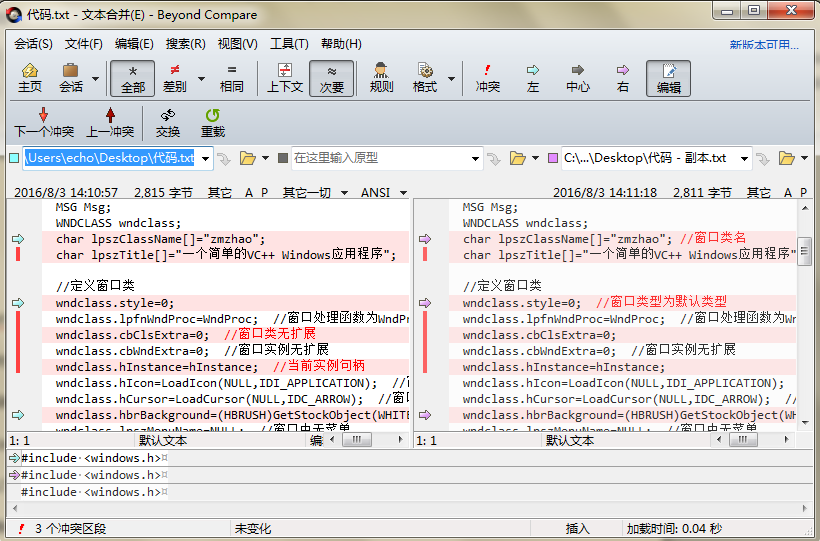
步骤二:单击文本合并会话工具栏“规则”按钮,在打开的会话设置—文本合并窗口中,切换到“对齐“选项卡页面,在页面“一个合并冲突是”栏目中,选择“仅不同的更改行”单选框。
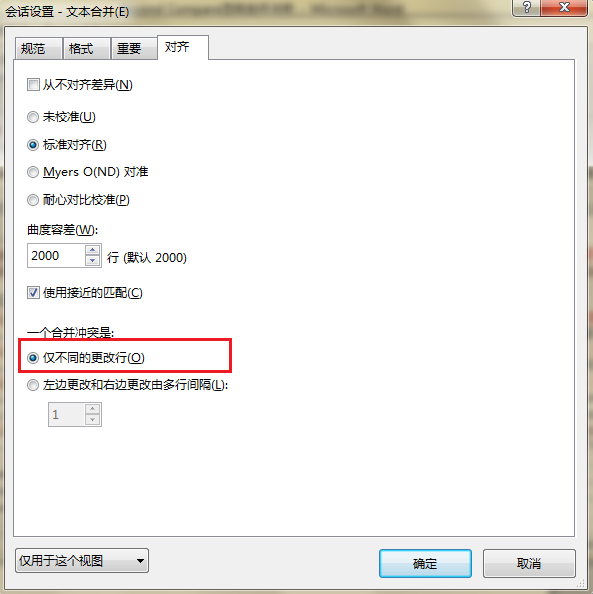
步骤三:单击“确定”按钮关闭会话设置窗口,再次回到文本合并会话操作界面,如下图图例所示,不同差异行即为一个冲突部分。
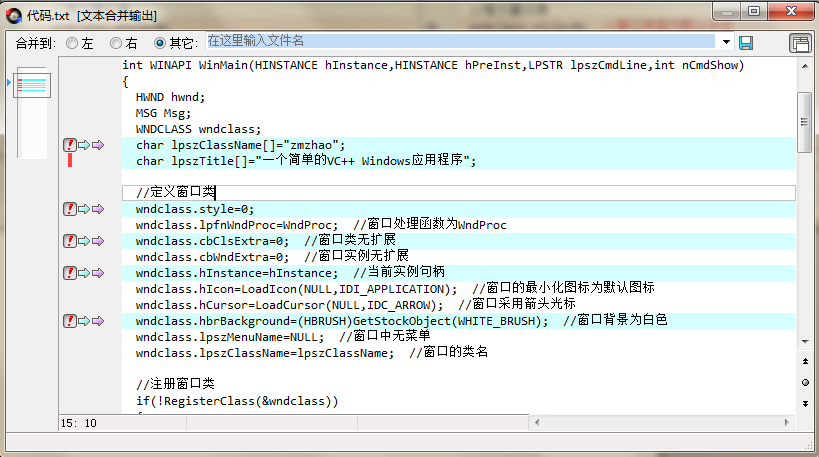
以上内容简述,在使用Beyond Compare软件执行文本合并操作时,选择合并冲突范围的方式,操作简单,容易学习。如果您现在刚刚开始接触和使用该软件,想要进一步了解更是文本合并的技巧,可参考教程:Beyond Compare快速合并文本技巧。
展开阅读全文
︾